วิธีค้นหาที่อยู่ IP ของเราเตอร์บน Android

สารบัญ
ที่อยู่ IP ของเราเตอร์เป็นกุญแจสำคัญในการปลดล็อกอินเทอร์เฟซการตั้งค่าของเราเตอร์ โดยพื้นฐานแล้ว เมื่อคุณพิมพ์ที่อยู่ IP ของเราเตอร์ลงในแถบที่อยู่ของเบราว์เซอร์ คุณจะสามารถเข้าถึงการตั้งค่าของเราเตอร์ได้
ตอนนี้ แม้ว่าคุณจะมีเราเตอร์สำหรับเล่นเกมที่ดีที่สุด แต่ก็อาจไม่มีความหมายสำหรับคุณมากนักหากคุณไม่' ไม่ทราบความเป็นไปได้อื่น ๆ ของเราเตอร์ของคุณนอกเหนือจากการแปลที่อยู่เครือข่าย ดังนั้น มาสำรวจความเป็นไปได้เหล่านี้ และดูวิธีค้นหาที่อยู่ IP ของเราเตอร์บน Android
ความเป็นไปได้ ที่อยู่ IP ของเราเตอร์
นอกจากเราเตอร์จะแปลที่อยู่ IP ของคุณเป็นที่อยู่ IP สาธารณะที่แสดงบน อินเทอร์เน็ต นอกจากนี้ยังสามารถแสดงอุปกรณ์ที่เชื่อมต่อบนเครือข่ายของคุณและคุณสามารถใช้เพื่อปรับคุณภาพบริการของคุณ นอกจากนี้ คุณสามารถตั้งค่าการควบคุมโดยผู้ปกครองและการส่งต่อพอร์ตได้หากจำเป็น
อุปกรณ์ที่เชื่อมต่อ
ฟังก์ชันที่ยอดเยี่ยมของเว็บอินเทอร์เฟซของเราเตอร์คือคุณสามารถดูได้ว่าใครเชื่อมต่อกับเครือข่ายของคุณ เราเตอร์ส่งสัญญาณ Wi-Fi และสร้างเครือข่ายไร้สายที่อุปกรณ์ส่วนใหญ่ที่บ้านเชื่อมต่อด้วย
ตอนนี้ คุณสามารถค้นหารายการอุปกรณ์ที่เชื่อมต่อโดยขึ้นอยู่กับเราเตอร์ที่คุณมีโดยทำตามขั้นตอนเหล่านี้:<1
- TP-Link : เมื่อคุณอยู่ในอินเทอร์เฟซการตั้งค่า ให้คลิก การตั้งค่าไร้สาย ซึ่งเป็นหนึ่งในแท็บ ค้นหา สถิติไร้สาย และคลิกที่มัน หน้าต่างที่มีรายการอุปกรณ์ที่เชื่อมต่อจะปรากฏขึ้นขึ้น
- Netgear : ใช้ www.routerlogin.net เข้าสู่อินเทอร์เฟซการตั้งค่าและเข้าสู่ระบบโดยใช้ข้อมูลประจำตัวของคุณ คลิกที่ Device Manager และคุณจะสามารถเห็นอุปกรณ์ทั้งหมดที่เชื่อมต่อกับเครือข่ายของคุณ
- Asus: ไปที่ //router.asus.com ลงชื่อเข้าใช้โดยใช้ข้อมูลประจำตัวของคุณ จากนั้นคลิกที่ แผนที่เครือข่าย ใน แท็บทั่วไป ที่บานหน้าต่างด้านซ้าย คุณจะเห็น ไคลเอนต์ คลิกที่มัน แล้วคุณจะเห็นการเชื่อมต่อปัจจุบันทั้งหมด
มีเราเตอร์อื่นๆ อีก แต่นำมาเป็นตัวอย่าง คุณสามารถเข้าถึงสองตัวหลังได้อย่างง่ายดายโดยไม่ต้องใช้ที่อยู่ IP แต่สำหรับเราเตอร์บางตัว เช่น TP-Link คุณต้องใช้ IP ไม่ต้องกังวล เราจะแสดงวิธีค้นหาที่อยู่ IP ของเราเตอร์บน Android ในไม่ช้า
คุณภาพการบริการ
คุณภาพการบริการช่วยให้คุณควบคุมทราฟฟิกและมอบประสบการณ์ที่ดีที่สุดบนอุปกรณ์ ที่คุณเลือก คุณยังสามารถจัดลำดับความสำคัญของแอพที่คุณต้องการใช้ได้อีกด้วย QoS สามารถช่วยคุณลดแบนด์วิดท์ที่จัดสรรให้กับผู้ใช้รายใดรายหนึ่งในเครือข่าย
หรือสามารถจำกัดแอปพื้นหลังต่างๆ ไม่ให้ใช้ข้อมูลมากเกินไป และลดความเร็วของคุณ ตัวอย่างเช่น คุณสามารถจำกัดไคลเอ็นต์ torrent หรือแอปอื่นๆ ที่ทำงานอยู่เบื้องหลังได้
การส่งต่อพอร์ต
หากคุณต้องการโฮสต์บริการหรือเว็บเซิร์ฟเวอร์บนเครือข่ายภายในของคุณ คุณ จำเป็นต้องส่งต่อพอร์ต สามารถตั้งค่าการส่งต่อพอร์ตได้จากหน้าการตั้งค่าของเราเตอร์ของคุณ คุณต้องเปิดพอร์ตสำหรับคำขอขาเข้าจากภายนอกเครือข่ายส่วนตัวของคุณ
การส่งต่อพอร์ตใช้กันอย่างแพร่หลายในหมู่ผู้เล่น PlayStation เมื่อมีคนต้องการโฮสต์เซิร์ฟเวอร์เกม พวกเขาจำเป็นต้องใช้คุณสมบัติการส่งต่อพอร์ตของเราเตอร์ ดังนั้น คุณจะต้องรู้วิธีค้นหาที่อยู่ IP ของเราเตอร์เพื่อทราบวิธีการส่งต่อพอร์ต
ดูสิ่งนี้ด้วย: ลูกค้าไร้สายที่คุณโทรหาไม่พร้อมใช้งาน (เหตุใดฉันจึงได้รับข้อความนี้ & วิธีแก้ไข)การควบคุมโดยผู้ปกครอง
อีกสิ่งหนึ่งที่คุณสามารถทำได้เมื่อคุณเรียนรู้วิธีค้นหา IP ของเราเตอร์ ที่อยู่บนอุปกรณ์ Android ของคุณกำลังใช้การควบคุมโดยผู้ปกครองบนเราเตอร์ของคุณ ด้วยการควบคุมโดยผู้ปกครองบนเราเตอร์ คุณจะตั้งค่าให้กรองการรับส่งข้อมูลบนอุปกรณ์ทั้งหมดในเครือข่าย
ดูสิ่งนี้ด้วย: เราเตอร์ใหม่จะเพิ่มความเร็วอินเทอร์เน็ตหรือไม่สิ่งนี้อาจไม่เป็นประโยชน์กับคุณ เพราะคุณอาจยังต้องการเข้าถึงเนื้อหาบางอย่างทางออนไลน์ อย่างไรก็ตาม เป็นวิธีที่ยอดเยี่ยมในการบล็อกด้านลบทั้งหมดของอินเทอร์เน็ต หากเราเตอร์ของคุณไม่มีการตั้งค่านั้น คุณสามารถคิดหาวิธีอื่นในการตั้งค่าการควบคุมโดยผู้ปกครอง
การค้นหาที่อยู่ IP ของเราเตอร์บน Android
ตอนนี้คุณเข้าใจแล้วว่าสิ่งใดที่เป็นไปได้ในการตั้งค่าของคุณ เราเตอร์ และคุณสามารถเข้าถึงสิ่งเหล่านี้ได้เพียงแค่ค้นหาที่อยู่ IP ของเราเตอร์ เราจะแสดงวิธีค้นหาที่อยู่ IP ของเราเตอร์บนอุปกรณ์ Android ของคุณ:

- ขั้นแรก คุณต้องเข้าถึง การตั้งค่า
- แตะ Wi-F i แล้วแตะเครือข่ายที่คุณเชื่อมต่ออยู่
- ใหม่กว่า เวอร์ชัน Android ควรเปิด รายละเอียดเครือข่าย และคุณควรเห็น ไอคอนเราเตอร์ และ เราเตอร์ เขียนด้านล่างด้วยที่อยู่ IP
- หากคุณมี Android เวอร์ชันเก่า คุณจะต้องแตะที่ จัดการการตั้งค่าเครือข่าย
- หลังจากนั้น แตะที่ แสดงตัวเลือกขั้นสูง และแตะที่ คงที่ เมื่อคุณเห็น การตั้งค่า IP
- คุณจะเห็น ส่วน เกตเวย์ นี่คือที่อยู่ IP ของเราเตอร์ของคุณ
การค้นหาที่อยู่ IP ของเราเตอร์บน iPhone
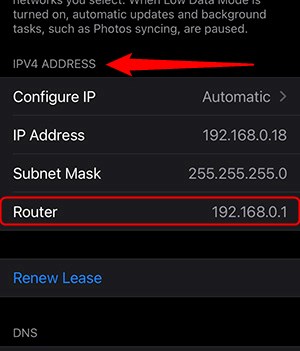
เราใส่ใจผู้ใช้ iPhone ด้วยเช่นกัน เราจะบอกคุณว่าคุณสามารถเข้าถึงการตั้งค่าเราเตอร์ที่น่าทึ่งเหล่านี้ได้อย่างไรโดยการค้นหาที่อยู่ IP ของเราเตอร์บน iPhone ของคุณ เกือบจะเหมือนกับ Android เวอร์ชันใหม่กว่า เพียงทำตามขั้นตอนเหล่านี้:
- ป้อน การตั้งค่า ของคุณ
- แตะที่ ส่วน Wi-Fi .
- เปิด เครือข่าย Wi-Fi .
- จะมีส่วนที่ชื่อว่า ที่อยู่ IPV4 .
- ใต้ส่วนนั้น คุณจะเห็น เราเตอร์ แสดงว่ามีที่อยู่เราเตอร์ของคุณอยู่
สรุป
มีแล้ว ตอนนี้คุณรู้แล้วว่าเราเตอร์ของคุณมีความเป็นไปได้อย่างไร และการตั้งค่าใดที่คุณสามารถควบคุมได้โดยการเข้าถึงอินเทอร์เฟซของเราเตอร์ นอกจากนี้ คุณยังทราบวิธีที่ง่ายที่สุดในการเข้าถึงการตั้งค่าเราเตอร์ของคุณ
เราทุกคนใช้สมาร์ทโฟน และตอนนี้คุณรู้วิธีค้นหาที่อยู่ IP ของเราเตอร์บนโทรศัพท์ Android แล้ว นอกจากนี้ คุณรู้วิธีการใช้ iPhone ซึ่งหมายความว่าคุณจะไม่มีปัญหาในการใช้การตั้งค่าขั้นสูงใดๆ ถ้าคุณมีมีปัญหา โปรดติดต่อผู้ผลิตเราเตอร์ของคุณ พวกเขาอาจช่วยได้

